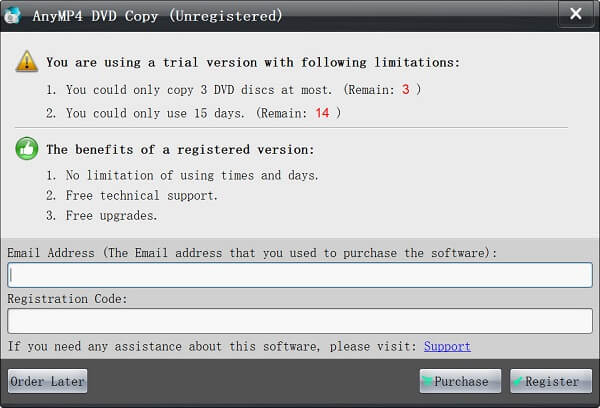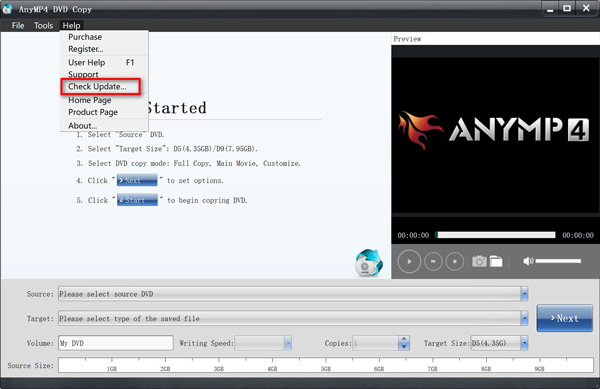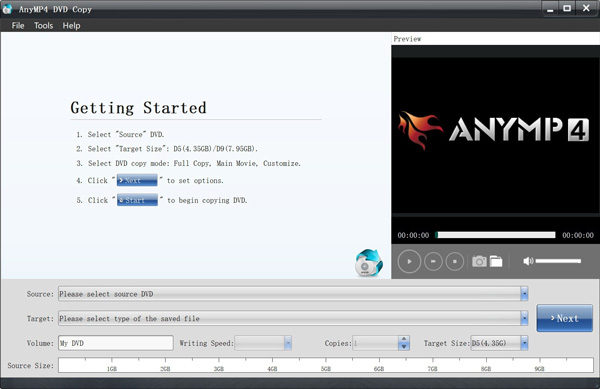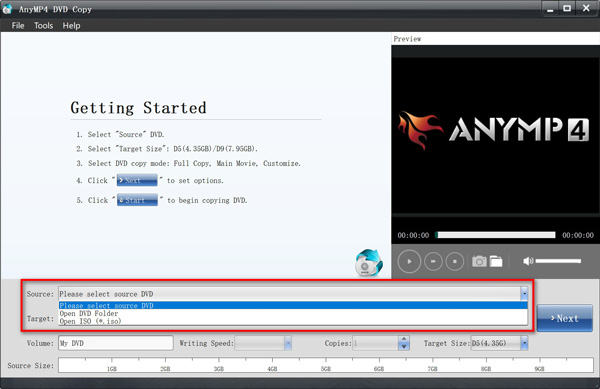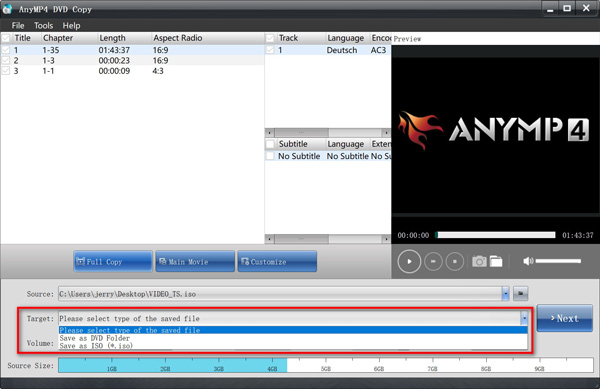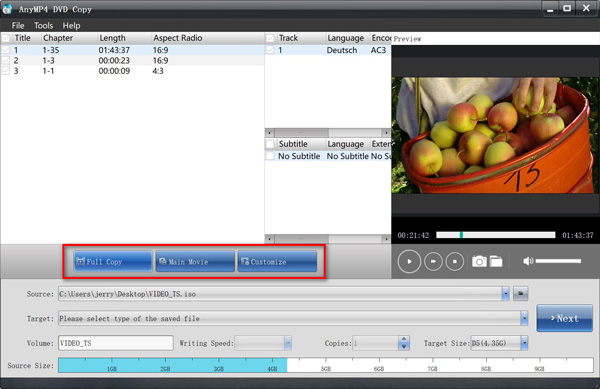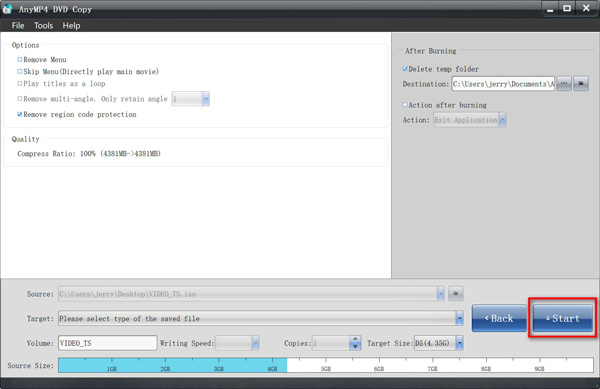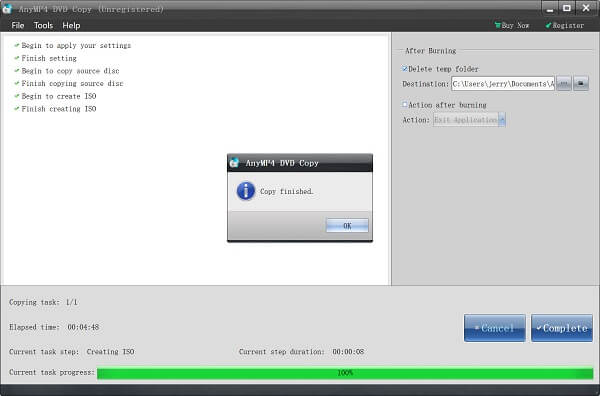Kom i gang
Last ned og installer
Gratis nedlasting AnyMP4 DVD Copy fra den offisielle siden: https://www.anymp4.com/dvd-copy/. Dobbeltklikk den nedlastede .exe-filen og følg instruksjonene på skjermen for å starte installasjonsprosessen. Etter installasjonen, kjør programmet på datamaskinen.
Registrere
Den gratis prøveversjonen av AnyMP4 DVD Copy har noen begrensninger. Du kan bare kopiere 3 DVD-plater på det meste. Og den gratis prøveperioden utløper om 15 dager. Så hvis du vil ha glede av alle funksjonene, må du registrere programvaren med e-postadressen din og registreringskoden.
Klikk på Registrere på hovedgrensesnittet for å gå til Registrering vindu. Skriv inn e-postadressen du brukte for å kjøpe dette produktet, og registreringskoden du mottok etter vellykket kjøp. Klikk Registrere knappen for å fullføre registreringen. Forsikre deg om at internettforbindelsen er stabil under registreringen.
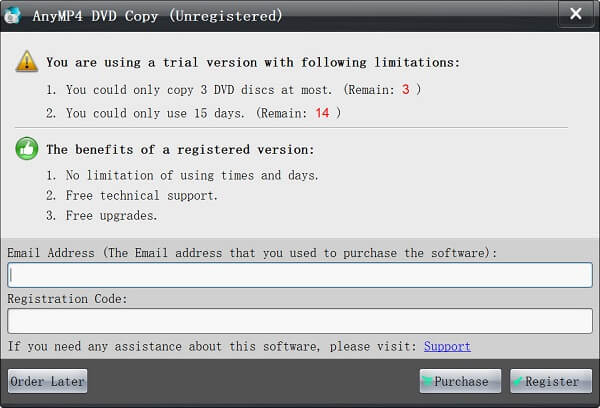
Oppdater
Hvis du trenger å oppdatere AnyMP4 DVD Copy, kan du navigere til Hjelp i menylinjen og klikk på Sjekk oppdatering ... alternativ. Hvis det er en oppdatering, vises det et vindu som lar deg laste ned den nyeste versjonen.
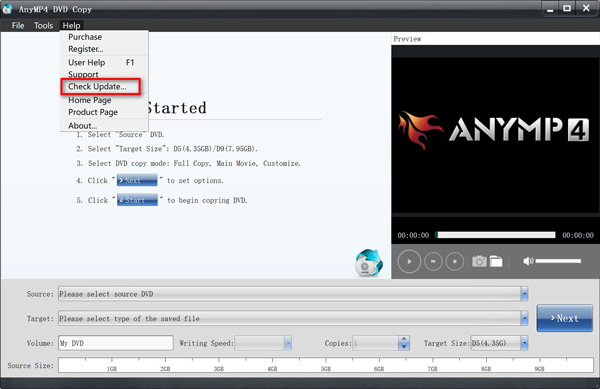
Hvordan bruke DVD Copy
AnyMP4 DVD Copy er kraftig og profesjonell programvare. Den lar deg kopiere og sikkerhetskopiere din hjemmelagde DVD -plate i form av en ISO -fil eller en DVD -mappe på PCen din i enkle trinn. Du kan også bruke den til å brenne DVD ISO -bildefilen eller DVD -mappen til en tom DVD -plate. Her er trinnene for å bruke AnyMP4 DVD Copy.
Trinn 1. Etter installasjonen, vennligst start DVD Copy-programvaren på datamaskinen din, du ser hovedgrensesnittet som nedenfor.
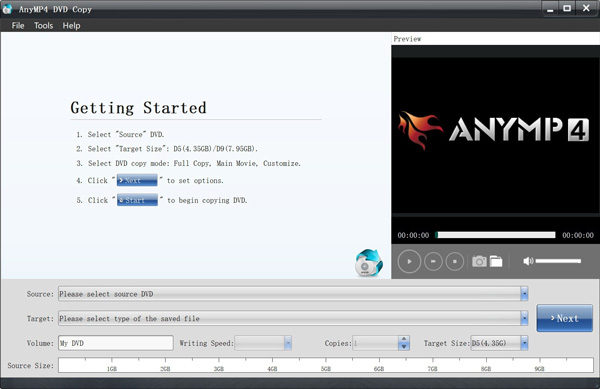
Hvis du vil kopiere innholdet på DVD-filmen din fra en plate til en annen, må du sette inn DVD-platen med videoen til datamaskinen din som kilde, sammen med en tom DVD-plate som mål. Alle videoer på DVD-en blir gjenkjent automatisk.
Trinn 2. Du kan velge å kopiere DVD-film til DVD-plate / mappe / ISO-fil etter behov. Her vil vi kopiere en DVD-mappe til DVD ISO-fil som et eksempel. Slipp ned listen bak kilde og velg Åpne DVD-mappe. Finn deretter mappen som inneholder DVD-filmen du vil kopiere. Og du vil se detaljert innhold på DVDen din.
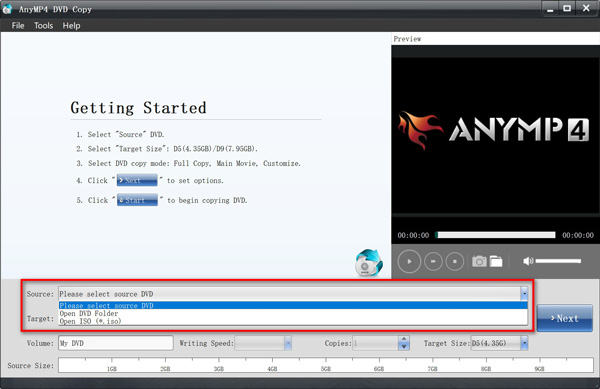
Trinn 3. Deretter velger du Lagre som ISO (* .iso) alternativ fra Target nedtrekksliste. Deretter må du velge et sted for å lagre utdatafilen.
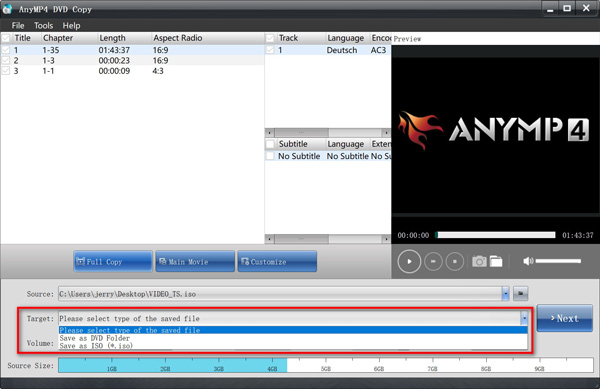
Trinn 4. Nå kan du velge kopimodus som du vil. Det vil være tre kopimodi du kan velge: Full kopi, hovedfilmog Tilpass.
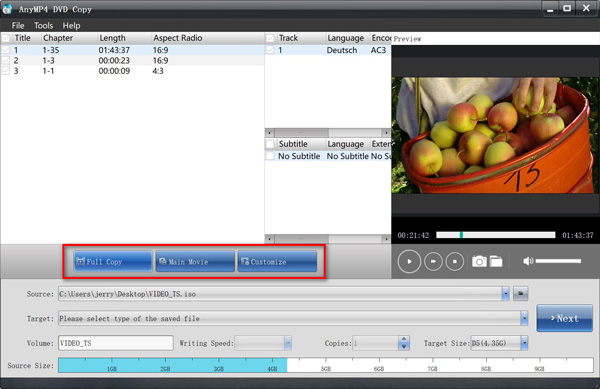
Full kopi: Kopier hele DVD-videoen inkludert kreditter, reklame osv.
Hovedfilm: Klon hovedfilmen uten overflødige klip.
Tilpass: Du kan bestemme selv hvilke videoklipp som er brent.
Trinn 5. Når du har valgt kopimodus, kan du justere volum, målstørrelse og andre innstillinger. Klikk på Neste for å anskaffe det neste trinnet der du kan se og endre detaljene i utdatadvd-filen. Du kan hoppe over eller fjerne menyen for å spille hovedfilmen direkte. Du kan til og med fjerne regionkodebeskyttelsen om nødvendig. Når du er ferdig med innstillingen, klikker du Start for å starte kopiprosessen.
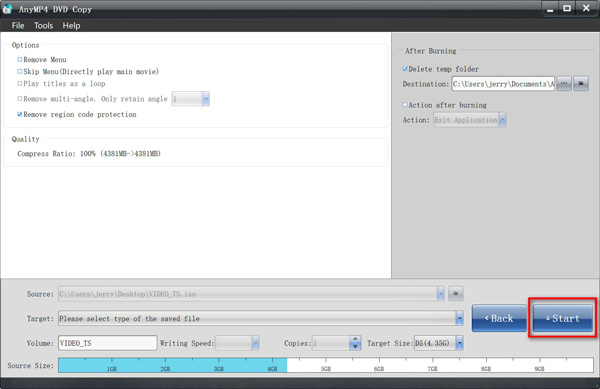
Trinn 6. Vent til kopieringsoppgaven er over. Det tar ikke lang tid. Og når oppgaven er fullført, kan du glede deg over å se DVD-en din på datamaskinen direkte.
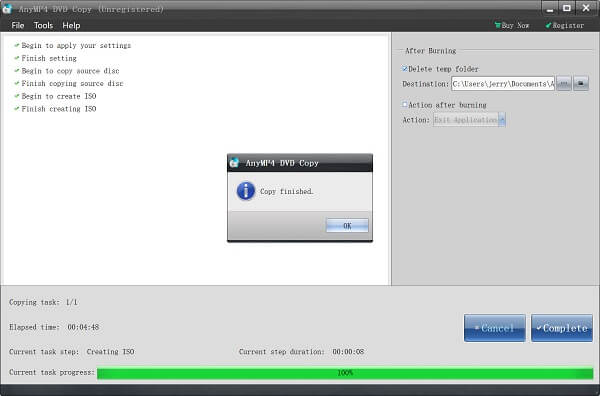

 Butikk
Butikk